书接上回:
http://forum.eepw.com.cn/thread/313160/1
既然linux内核已经支持了Quectel 的EC20,那么,下一步就是验证端口的可用性和能否拨号上网。
首先验证端口的可用性。
通过相应的文档可知,虚拟出来的ttyUSB2是一个AT指令的一个端口,那么测试下能否发送at指令:
cat /dev/ttyUSB2 & echo -en "ati?\r\n"> /dev/ttyUSB2
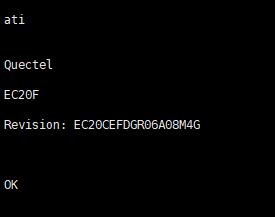
由此可见,已经可以正常识别Quectel EC20设备。
编译拨号工具:
首先查看现在的版本,
root@myimx6ek140p:~# uname -a
Linux myimx6ek140p 4.1.15-myimx6-gea5a2b5 #1 SMP PREEMPT Wed Apr 24 16:54:24 CST 2019 armv7l armv7l armv7l GNU/Linux
至少是linux 4以上的版本,直接
首先需要安装交叉编译工具,参考这里:
交叉编译工具链
IMX8M:打开网盘到 2.4_OS_Linux-4.9.88 -> 03_toolchain,下载 MY-IMX8M 目录。
A7系列:打开网盘到 2.4_OS_Linux-4.9.88 -> 03_toolchain,下载 MY-IMX-A7 目录。
A9系列:打开网盘到 2.4_OS_Linux-4.9.88 -> 03_toolchain,下载 MY-IMX-A9 目录。
直接用4.9.88使用。
下载后,将交叉编译工具拷贝到ubuntu 虚拟机中
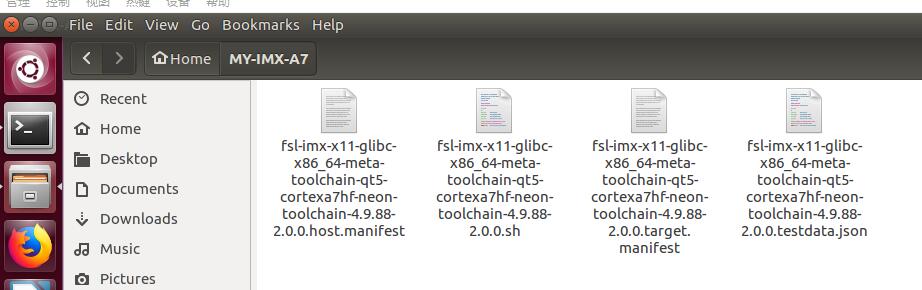
此时注意修改权限,chmod 777

按照指导文档,进行安装即可
 注意,我安装的路径是首先建立好目录的。
注意,我安装的路径是首先建立好目录的。
安装成功之后,会有如下提示:

setting it up done
之后需要source下,以后每次用都要source下。
此时查询编译工具版本
 注意版本的-v是小写的V,大写会报错。
注意版本的-v是小写的V,大写会报错。

万里长征走完第一步,先分割下。
=================================================
下面是Quectel提供的拨号工具,需要进行编译下放到imx6中。
首先将拨号工具放到虚拟机中,解压
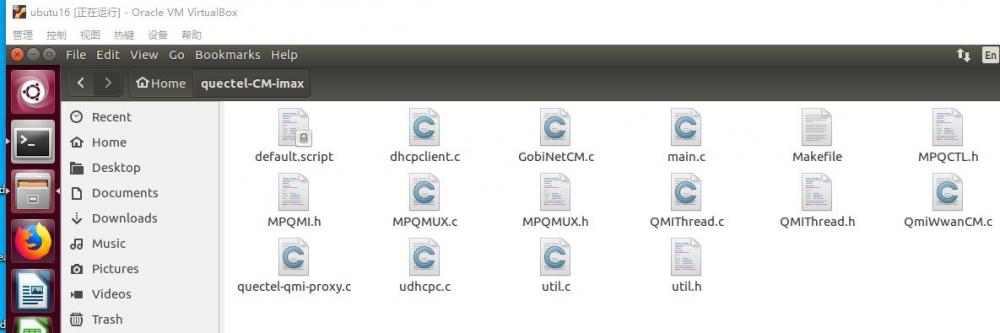 修改makefile
修改makefile
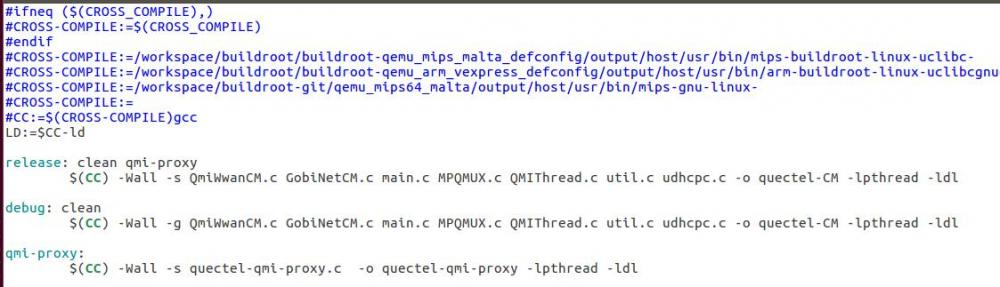
直接make
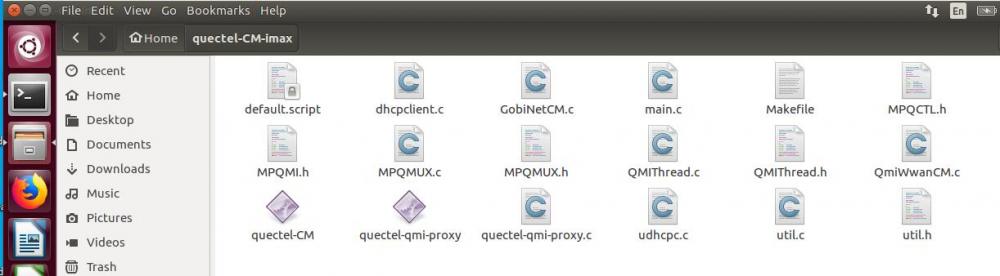 将quectl-CM 拖到宿主机的桌面,此时利用xshell放到imax6中。
将quectl-CM 拖到宿主机的桌面,此时利用xshell放到imax6中。
设备连接参考上一个帖子。
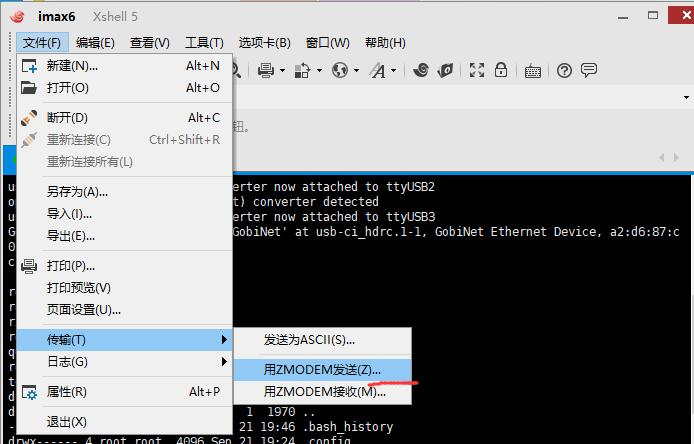
此时需要执行权限,直接暴力来个777权限
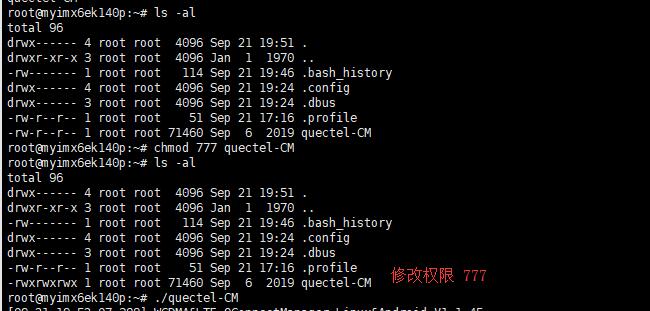
使用指令 ./quectel-CM 可直接拨号。
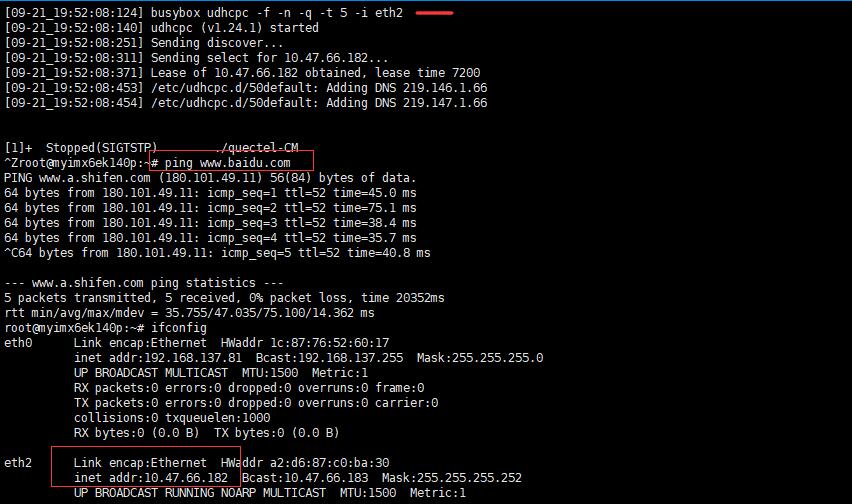 顺利拿到IP,并能ping百度。
顺利拿到IP,并能ping百度。
既然百度可以,我们电子产品世界也要尝试下:
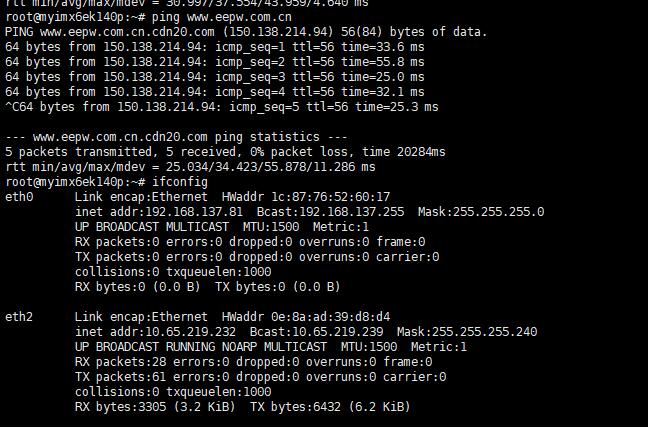
PC机来ping下
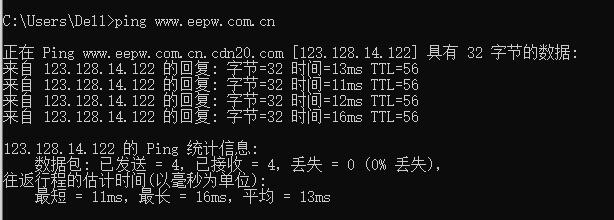
区别:
由于imax6使用的电信卡无线上网,pc机使用的是宽带,带宽本来不一样。
预告:
下一篇写个拨号工具开机自动启动,socket发送数据到服务器。

 我要赚赏金
我要赚赏金

